Как вставить музыку в историю ВК с телефона и компьютера
Сторис в ВК, это эффективный инструмент для продвижения бизнеса, а также возможность поделиться каким-то событием в моменте. Истории бывают разные, в виде фото или видеоролики. И в этой статье мы расскажем, как вставить музыку в историю ВК с компьютера и телефона.
Содержание
- Что такое истории ВКонтакте
- Как добавить музыку VK Stories
- С телефона
- С компьютера
- Через эмулятор
- Заключение
Что такое истории ВКонтакте
В 2016 году в ВК появилась новая функция – Сторис. Этот инструмент позволяет выкладывать сиюминутные фото или видео длительностью до 15 секунд. А в 2019 году пользователи ВКонтакте получили возможность добавлять к фотоисториям или видео, музыку.
Истории появились изначально в снэп чатах, а потом в Инстаграме и мгновенно покорили мир.
Такие фото или ролики транслируются друзьям и подписчикам в ленте новостей в течение 24 часов, а потом автоматически удаляются. Таким образом любой пользователь или руководитель сообщества может удержать внимание своих читателей и подписчиков, которые хотят видеть «вживую», чем в данный момент занимается какой-то определенный человек или какие происходят события в группе.
Таким образом любой пользователь или руководитель сообщества может удержать внимание своих читателей и подписчиков, которые хотят видеть «вживую», чем в данный момент занимается какой-то определенный человек или какие происходят события в группе.
Естественно, бизнес сразу начал активно использовать данный инструмент для продвижения, для привлечения подписчиков, а также для рекламы своих товаров и услуг.
Как добавить музыку VK Stories
Истории во ВКонтакте, это исключительно мобильный формат контента. Но разработчики ВК пошли немного дальше – в десктопной версии ВКонтакте также можно выложить историю, однако с некоторыми ограничениями.
Например, стандартными инструментами ВК на компьютере вы можете добавить фотографию какой-либо текст, изменить шрифт, добавить стикер или граффити, также доступны фильтры. Динамический контент, такой как музыка или видеоклипы, к сожалению, через браузер компьютера добавить не получится. Ну это можно сделать обходными путями, о которых мы расскажем дальше.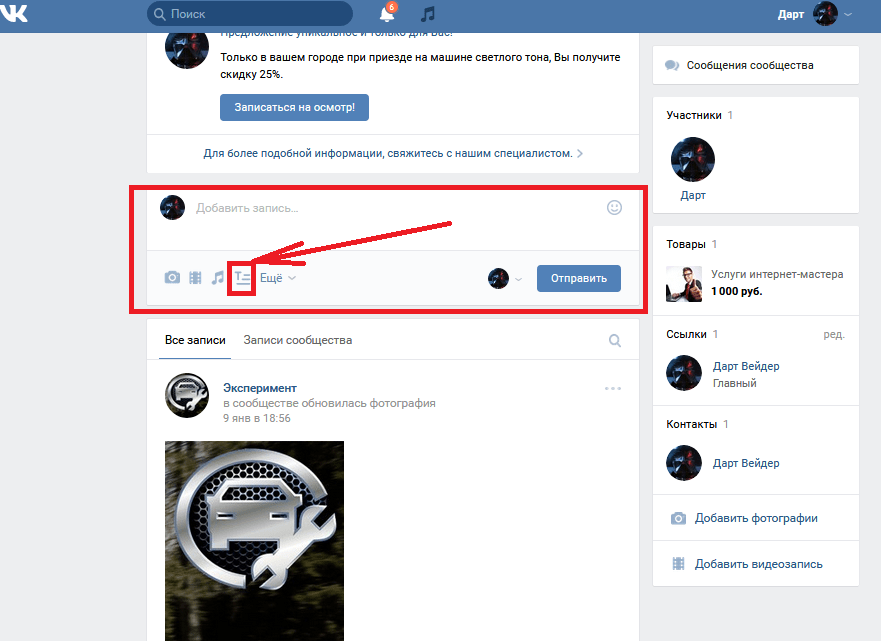
С телефона
Начнём с классического мобильного приложения где расскажем, как в свои истории добавлять музыкальные файлы.
- Запускаем приложение ВК на телефоне.
- Переключаемся на вкладку «Главная» – тапаем по соответствующей кнопке в левом нижнем углу экрана.
- Здесь под вкладкой «Новости» вы увидите ряд кружочков. Это опубликованные истории ваших друзей.
- Справа вы увидите свою фотографию с плюсиком. Это редактор истории VK, нажимаем на него, чтобы добавить новую историю.
- Выбираем фото, одно или несколько по желанию.
- Чтобы добавить музыку справа вверху нажимаем на значок ноты.
- Во всплывающей шторке выбираем понравившуюся музыку из категории «Новинки», «Популярное», «Выбор редакции».
- Можно воспользоваться поиском.
- Когда вы определились с музыкальным файлам нажимаем на него, чтобы добавить его в историю.
- С помощью ползунков в нижней части редактора истории определите участок музыкального трека, который будет проигрываться при просмотре вашего stories.

- Длительность музыкального сопровождения в истории не может превышать 15 секунд.
- Для сохранения мелодии в истории нажимаем на галочку в правом верхнем углу.
- Теперь музыкальный трек выглядит как стикер на основном изображении. С помощью перетаскивания вы можете его поместить его в любое место экрана или даже закрыть другим стикером.
После публикации вашей истории, при просмотре музыка будет воспроизводиться автоматически.
По аналогии с фотографией вы можете добавить небольшой видеоролик, снятый на телефон или загруженный из интернета и поверх него добавить музыкальное сопровождение из списка доступных треков. Родной звук из видео не будет воспроизводиться, если вы добавите музыку в сторис самостоятельно.
С компьютера
Создавать истории во ВКонтакте, используя десктопную версию сайта можно, но с определенными ограничениями. Как мы уже говорили, добавить музыкальный файл или загрузить видеоролик просто так не получится. Для этого потребуется использовать эмулятор Android.
Через эмулятор
Для начала скачайте установите любой эмулятор Android на ваш компьютер.
Например, один из этих:
- Gameloop
- Andy
- NoxPlayer
- BlueStacks
- MEmu
Мы для примера используем BlueStacks:
- Скачиваем и устанавливаем с официального сайта установочный файл.
- Запускаем файл двойным кликом для начала инсталляции.
- Дожидаемся завершения и запускаем эмулятор кликом по иконке на рабочем столе.
- В интерфейсе эмулятора запускаем приложение Google Play. Проходим авторизацию в своей учетной записи Google. Если у вас её ещё нет создайте её, это займет пару минут.
- В поиске находим приложение ВК.
- Кликаем на кнопку «Установить» и дожидаемся окончания остановки.
- По окончании скачивания и установки APK файла проходим процедуру авторизации в своей учетной записи ВК.
Дальше всё по аналогии с мобильной версией.
- Переходим на вкладку «

- Загружайте фото или видео в историю.
- Кликайте по инструменту «Музыка».
- Находите подходящую мелодию и регулируйте отрезок, который будет звучать при воспроизведение stories.
- Публикуйте новую историю.
Заключение
Сторис в ВК, это отличная возможность поделиться каким-то событием в моменте. Вы можете выкладывать фото, картинки, видео, создавать целые презентации в историях. Их увидит большое количество людей. Конечно, при работе с ПК возможности сильно ограничены, но всегда есть обходные пути, которые можно использовать для полноценного взаимодействия с историями.
Работа на странице истории контактов AdRx
Работа на странице истории контактов AdRxНа этой странице:
- Обзор
- Доступ к странице истории контактов
- Просмотр связанных контактных заметок
- Контактные данные фильтра
- Добавить дополнение (связанные примечания)
Обзор
Страница истории контактов учащегося позволяет авторизованным пользователям 1) просматривать все контакты учащегося, консультирующие AdRx, 2) отображать только соответствующие примечания, 3) создавать дополнение к существующей записи контакта и 4) управлять сохраненным контактом. отметить черновики.
отметить черновики.
Доступ к странице истории контактов
- Щелкните вкладку История контактов в верхней части страницы при просмотре записи AdRx учащегося.
- Все заметки о контактах этого учащегося отображаются на прокручиваемых страницах. Каждую строку можно развернуть, чтобы отобразить полную информацию о заметке.
Просмотр связанных заметок о контактах
Если вы ищете связанные записи контактов (например, ищете заметку о встрече, которая была добавлена к записи о встрече), AdRx позволяет пользователям быстро находить эту информацию, отображая только те связанные заметки/записи. .
- Щелкните ссылку связанных заметок (например, 2 связанных заметки) в записи контакта. Страница теперь отфильтрована для отображения только тех связанных заметок/записей.
- Щелкните Все примечания о контактах (расположены над отфильтрованным списком), чтобы вернуться к полному списку.
Фильтр заметок о контактах
Некоторые заметки автоматически скрываются из списка заметок о контактах по умолчанию.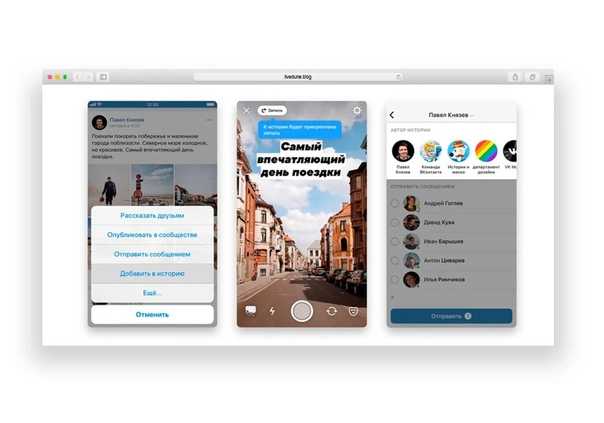 В частности, вы можете просматривать массовые/групповые заметки и заметки, созданные SAS, щелкнув раскрывающееся меню «Скрытые электронные письма» и сняв флажок «Скрыть массовые электронные письма» или «Скрыть автоматически созданные электронные письма SAS».
В частности, вы можете просматривать массовые/групповые заметки и заметки, созданные SAS, щелкнув раскрывающееся меню «Скрытые электронные письма» и сняв флажок «Скрыть массовые электронные письма» или «Скрыть автоматически созданные электронные письма SAS».
Меню фильтра позволяет легко находить заметки, отправленные определенным пользователем AdRx, по типу контакта и по тегам. Для выбора доступны только те значения, которые существуют в контактных заметках этого конкретного учащегося. Если вы ищете заметку, которая должна иметь определенный тег, но ее нет в списке, значит, она не была отправлена с этим тегом. Вы можете выбрать несколько вариантов для каждого типа фильтра.
Вы также можете развернуть все заметки о контактах, используя функцию поиска в браузере ( Ctrl-F ) и выполнить поиск по тексту всех видимых заметок.
Добавление приложения (цепочка заметок)
Приложение AdRx позволяет размещать дополнения к отправленным контактным заметкам.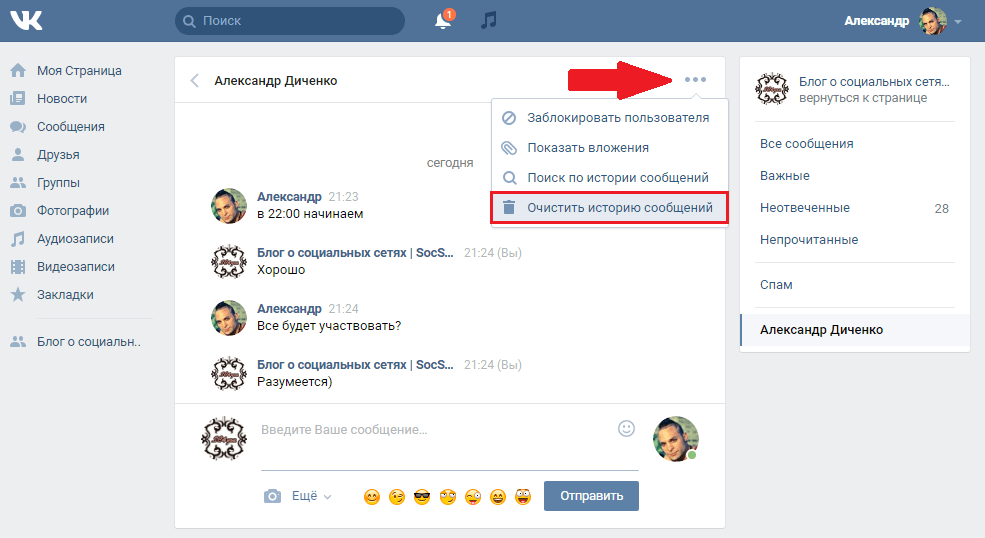
- Чтобы добавить дополнение к заметке о контакте, на странице История контактов щелкните, чтобы развернуть строку.
- Нажмите Добавить дополнение. Появится слайд «Добавить примечание к контакту».
(щелкните изображение, чтобы увеличить)
- Если у вас есть несколько профилей в AdRx, проверьте или измените профиль, который будет использоваться для дополнения (если у вас только один профиль, это поле не будет отображаться).
- Выберите соответствующий тип примечания для приложения.
- Добавьте свои комментарии к дополнению. AdRx предоставляет несколько инструментов редактирования в области комментариев, в том числе возможность добавлять созданные вами быстрые заметки.
- Когда вы будете готовы отправить приложение, нажмите «Отправить контактную информацию [имя учащегося]».
 Отображается всплывающее окно «Отправить примечание о контакте» с напоминанием о том, что после отправки примечания/дополнения его нельзя редактировать.
Отображается всплывающее окно «Отправить примечание о контакте» с напоминанием о том, что после отправки примечания/дополнения его нельзя редактировать. - Когда вы будете готовы отправить дополнение, нажмите «Отправить примечание».
Приложение теперь отображается под контактной информацией.
Примечания с дополнениями отображают метку дополнения с количеством. Разверните строку, чтобы просмотреть дополнения.
(щелкните изображение, чтобы увеличить)
Это документ bhkd в базе знаний.
Последнее изменение: 14.12.2021 09:01:56 .
Сохранение истории контактов с клиентами | Five9
Посмотреть демонстрацию или позвонить по телефону
rgb(255,255,255)
Хранение истории контактов для полного представления о клиентах
Одним из основных источников недовольства клиентов колл-центрами является преобладающее впечатление, что операторы колл-центра недостаточно знают о клиенте и их недавних взаимодействиях с оператором. компания. Такие негативные впечатления могут привести к оттоку клиентов и потере доли рынка. Кроме того, когда от клиентов требуется повторить информацию или объяснить предыдущие взаимодействия, это расстраивает их и снижает производительность агентов. Мы разработали программное обеспечение для базы данных контактов, которое избавит клиентов от разочарования, предоставив базу данных контактов доступным агентам. Наша онлайн-база данных контактов позволяет легко сохранять и извлекать историю клиентов практически без обучения. Фактически, для этого требуется не более чем вход в систему и совершение или прием звонка. Позвоните нам, чтобы посмотреть бесплатную демонстрацию и узнайте обо всех других профессиональных функциях управления облаком, предлагаемых в нашем уникальном интерфейсе уже сегодня!
компания. Такие негативные впечатления могут привести к оттоку клиентов и потере доли рынка. Кроме того, когда от клиентов требуется повторить информацию или объяснить предыдущие взаимодействия, это расстраивает их и снижает производительность агентов. Мы разработали программное обеспечение для базы данных контактов, которое избавит клиентов от разочарования, предоставив базу данных контактов доступным агентам. Наша онлайн-база данных контактов позволяет легко сохранять и извлекать историю клиентов практически без обучения. Фактически, для этого требуется не более чем вход в систему и совершение или прием звонка. Позвоните нам, чтобы посмотреть бесплатную демонстрацию и узнайте обо всех других профессиональных функциях управления облаком, предлагаемых в нашем уникальном интерфейсе уже сегодня!
Изображение
Довольные клиенты
Используя наше программное обеспечение базы данных контактов, ваши агенты всегда будут производить положительное впечатление на клиентов. Наше программное обеспечение позволяет агентам легко сохранять и извлекать историю клиентов одним нажатием кнопки.
Наше программное обеспечение позволяет агентам легко сохранять и извлекать историю клиентов одним нажатием кнопки.
Изображение
Целостные профили клиентов
Мы знаем, как неприятно бывает и клиенту, и агентам, когда клиент чувствует, что компания и ее агенты игнорируют его. С нашим приложением базы данных контактов ваши агенты будут иметь все необходимые ресурсы для персонализированного обслуживания.
Разочарование конечных клиентов программным обеспечением для базы данных контактов
Five9 создан для того, чтобы центры обработки вызовов любого размера могли сохранять контактную информацию клиентов и избегать разочарований клиентов с помощью базы данных контактов. Независимо от того, является ли ваш колл-центр входящим, исходящим или смешанным, пакет Five9 Virtual Call Center Suite включает в себя базу данных контактов вашей компании, к которой все агенты могут получить доступ и обновить ее при взаимодействии с вашими клиентами с помощью нашего программного обеспечения для базы данных контактов.


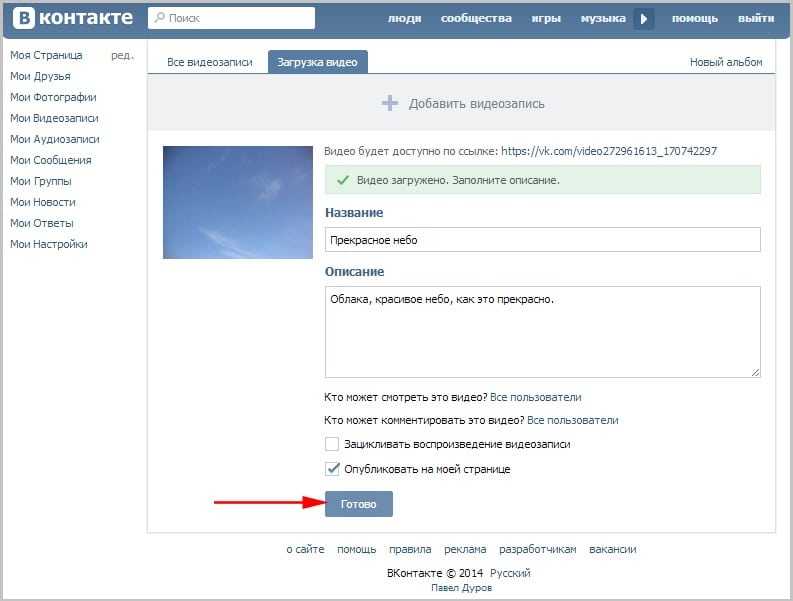

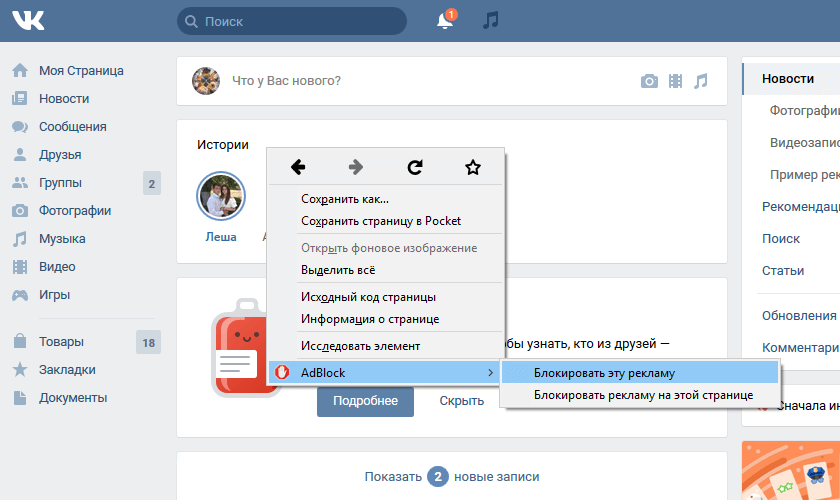 Отображается всплывающее окно «Отправить примечание о контакте» с напоминанием о том, что после отправки примечания/дополнения его нельзя редактировать.
Отображается всплывающее окно «Отправить примечание о контакте» с напоминанием о том, что после отправки примечания/дополнения его нельзя редактировать.